bitly では、ランダムな文字列の短縮 URL 以外に、指定した文字列の短縮 URL を作ることが出来ます。
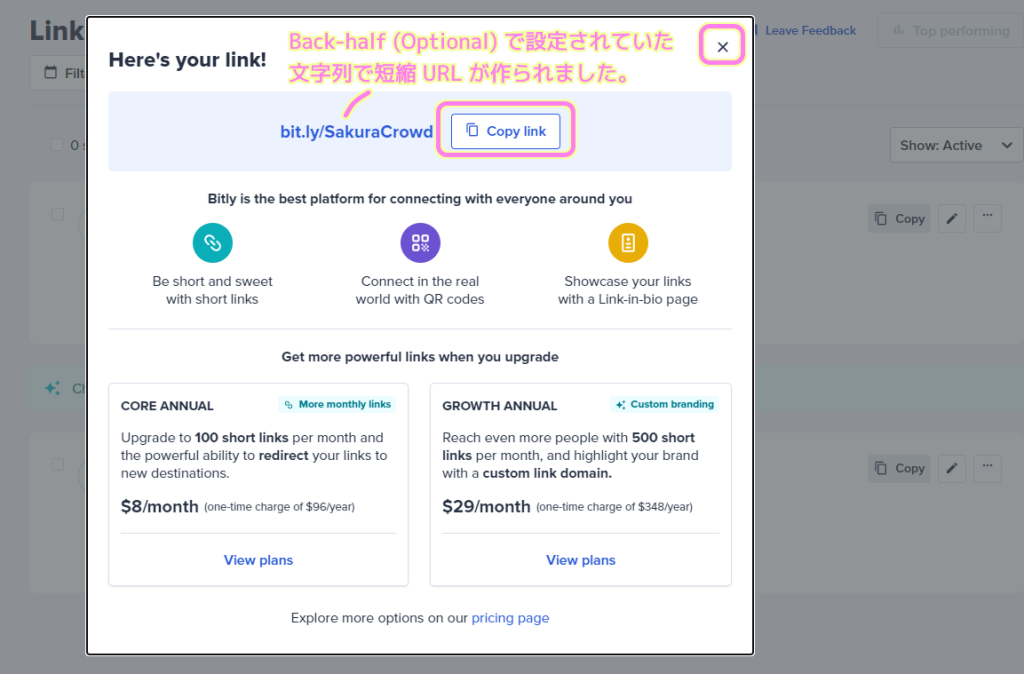
今回は、2023 年にリニューアルされた bitly で、文字列 (Back-half) を指定した短縮 URL の作成と、作成済みの短縮 URL を後から変更する方法について紹介します。
関連記事
bitly で無料アカウントを作成して、短縮 URL を作成・取得する手順については、以下の記事を参照してください。
Back-Half とは?
bitly では「Back-half 」は「リンクの後半」を指します。
無料アカウントの場合は前半は「 bit.ly/ 」固定で、その後に指定できる文字列が Back-half です。
Custom links (sometimes referred to as “custom branded links”) include your custom domain at the beginning of the link as well as your own custom keywords in the back-half of the link.
カスタム リンク (「カスタム ブランド リンク」と呼ばれることもあります) には、リンクの先頭にカスタム ドメインが含まれ、リンクの後半には独自のカスタム キーワードが含まれます。
What is a custom link? – Bitly Support の一部と Google 翻訳
さらに有料アカウントにアップグレードすると、google.com のアドレスの場合、 goo.gl のようにリンクの前半も指定でき、URL の短縮に加えて、ブランド化に有効です。
これにより、短縮 URL のデメリットである、「何の URL なのかわからない。怪しい」という印象が解消されます。
Back-half を指定した短縮 URL の作成 (Create new ページ)
以前に紹介した関連記事では、アカウントページの「Create new」ボタンを押して「 Links 」を選択して開いた「Create new」ページで、短縮 URL を作りました。
そのページでもオプションで back-half を指定することはできます。
※ back-half を入力しなければランダムな文字列が短縮 URL の後半に割り当てられます。

Back-half を指定した短縮 URL の作成 (公式サイトのトップページ)
今回は、bitly 公式サイトのトップページから短縮 URL を作る手順を紹介しつつ、 back-half で指定した文字列を含む短縮 URL を作成します。
bitly 公式サイトにアクセスすると、短縮 する URL を入力するフォームが表示されます。
※ログインしていてアカウントのページが表示される場合は、右上のアカウントメニューからログアウトすると公式サイトトップページに移動します。
URL を入力する「Paste a long URL」テキストボックスの下に「 Enger a back-half (optional) 」のテキストボックスがあるので、ここで短縮 URL の後半に bit.ly/XXX の XXX の部分に対応する任意の文字列を入力します。
入力したら「Sign up and get your link」ボタンを押して、ログインと短縮 URL 作成を行います。
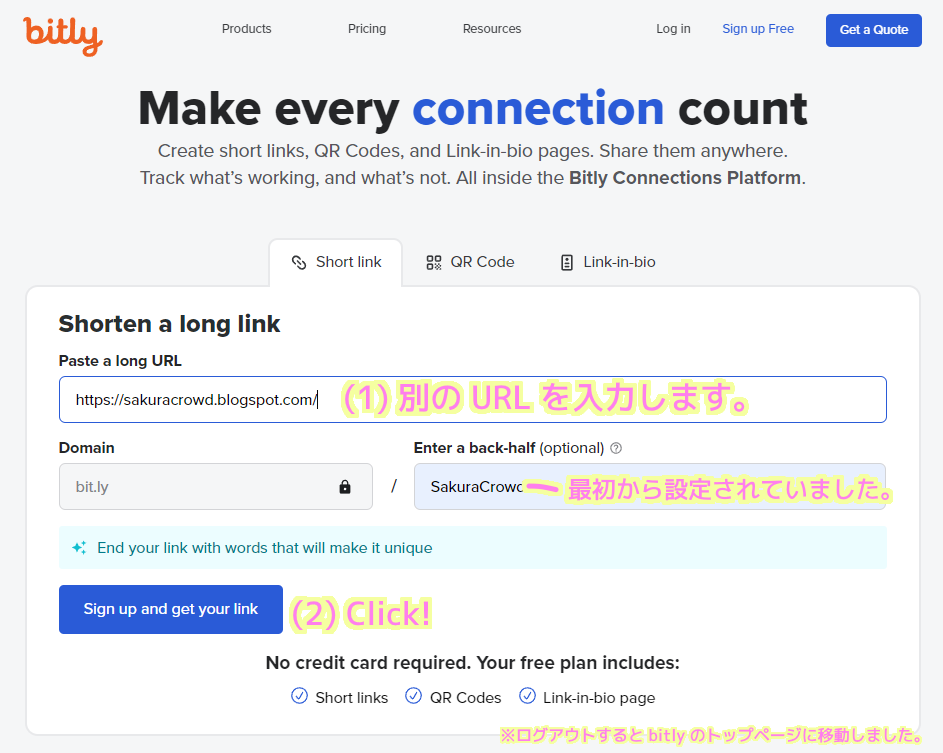
ログインします。
※ログイン後、すぐに短縮 URL が作成されます。
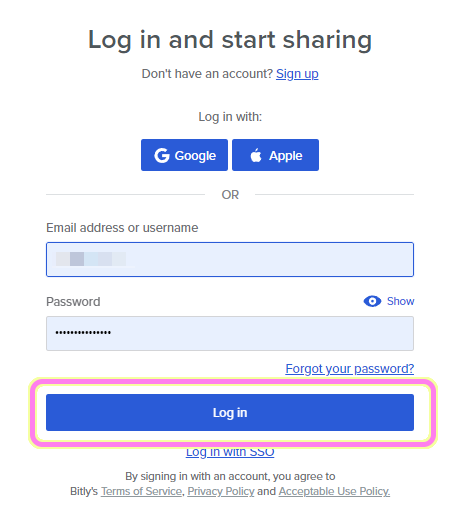
先ほど bitly 公式サイトトップページで入力した URL と back-half の短縮 URL が作成されました。
「Copy link」ボタンで短縮 URL をコピーできます。
×ボタンでダイアログを閉じると、アカウントページの Links が表示されます。
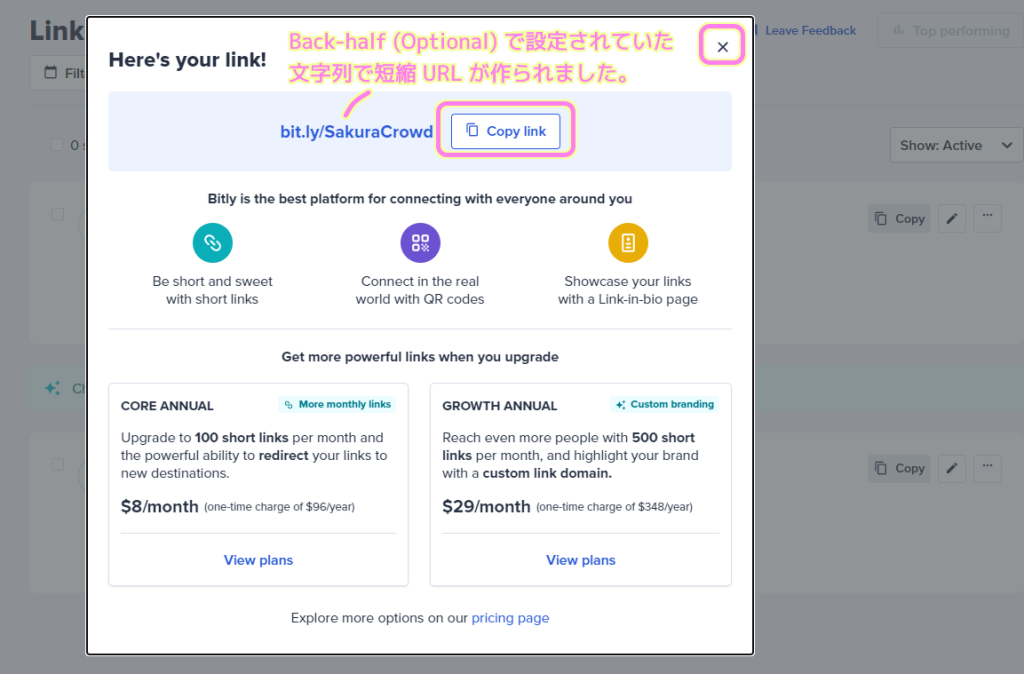
Back-half とタイトルの変更
作成した短縮 URL は、アカウントページの Links で一覧を確認できます。
短縮 URL の後半部分の Back-half 文字列や、短縮 URL に付けたタイトルを変更したい場合は、その短縮 URL の枠内の右上の鉛筆ボタンを押します。
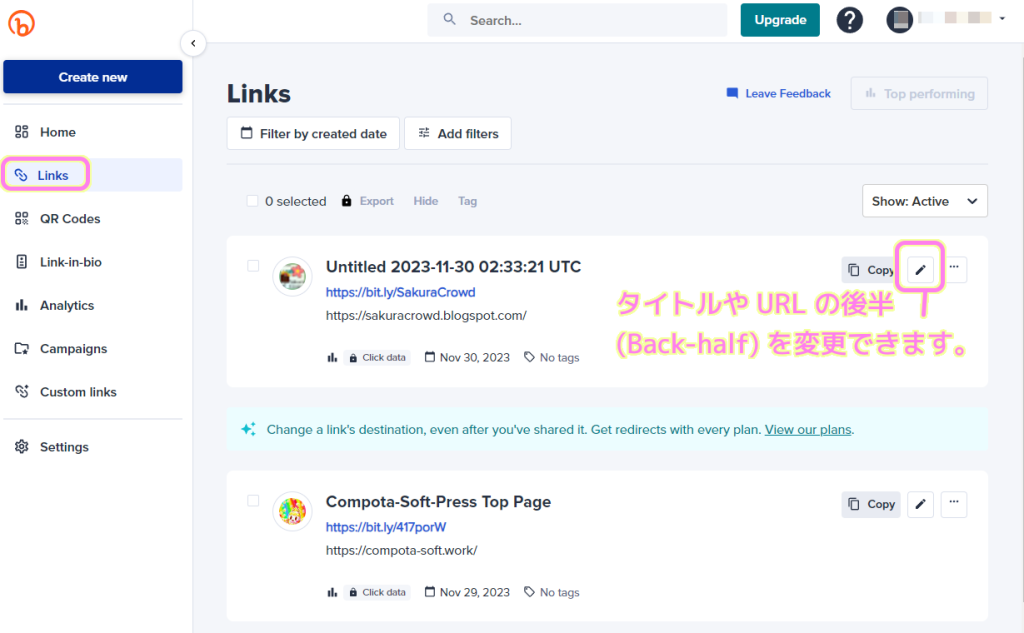
Edit link ダイアログが表示されるので、タイトルや Back-half を変更して Save ボタンを押すと、変更できます。
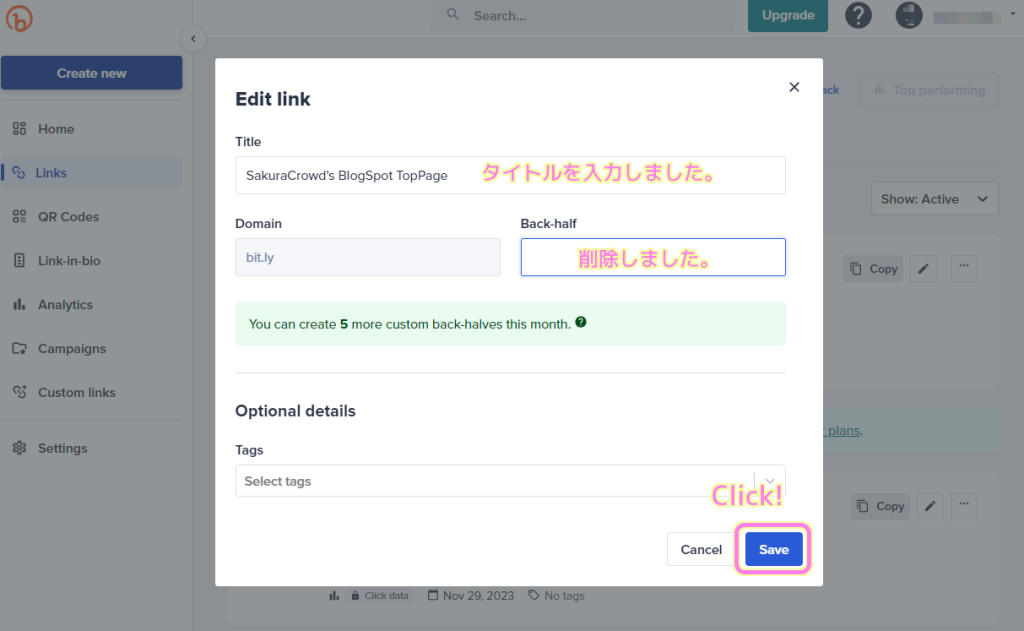
注意点として、Back-half を指定して作成した短縮 URL の場合、 Back-half を空に変更することはできません。
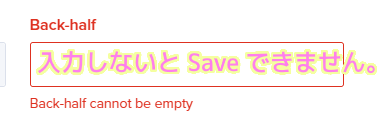
また、すでに他で使われている Back-half の文字列は使用できません。
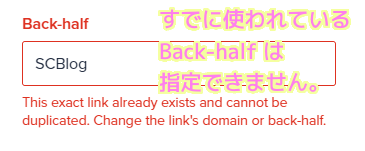
無料アカウントが理由かはわかりませんが、短縮 URL の枠内の「…」ボタンで開いたメニューから Delete はできませんでした。
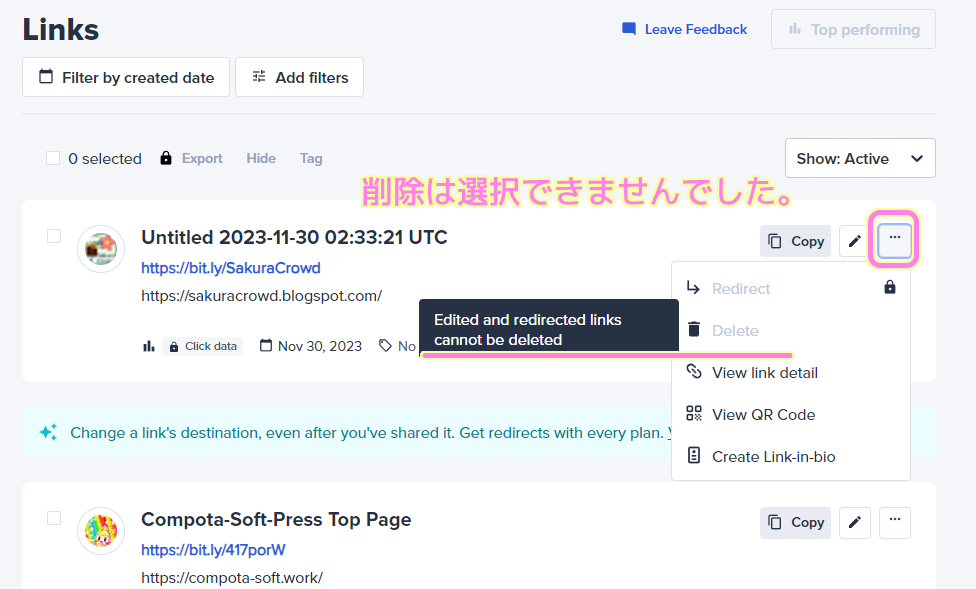
鉛筆ボタンを押して表示した Edit link ダイアログで、タイトルと Back-half を適切に変更して Save ボタンを押します。
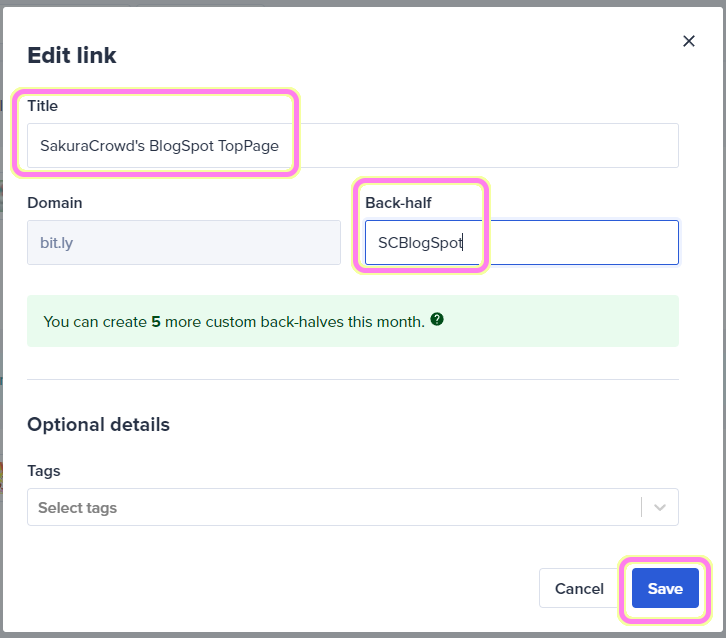
アカウントページの Links の短縮 URL にその変更が反映されました。
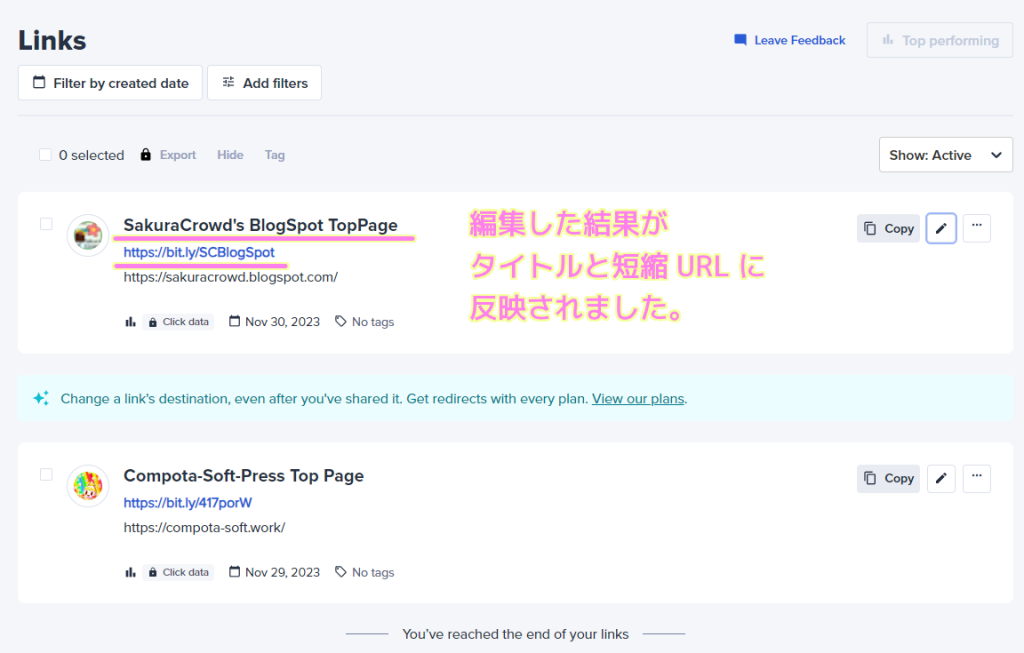
まとめ
今回は、2023 年にリニューアルされた bitly で、文字列 (Back-half) を指定した短縮 URL の作成と、後から変更する方法について紹介しました。
すでに Back-half を指定して作成した短縮 URL の Back-half を空にしてランダムな文字列にすることや、すでに使われている Back-half の文字列は指定できないこともわかりました。
参照サイト Thank You!
- URL Shortener – Short URLs & Custom Free Link Shortener | Bitly
- bitly(ビットリー)とは?概要や基本的な使い方を解説!|SEOタイムズ
- リニューアル後のBitlyの無料アカウント登録&短縮URL生成のやり方 | ぱなだブログ
- What is a custom link? – Bitly Support
- 短縮URLの作り方と活用方法(bit.ly|goo.gl)
記事一覧 → Compota-Soft-Press
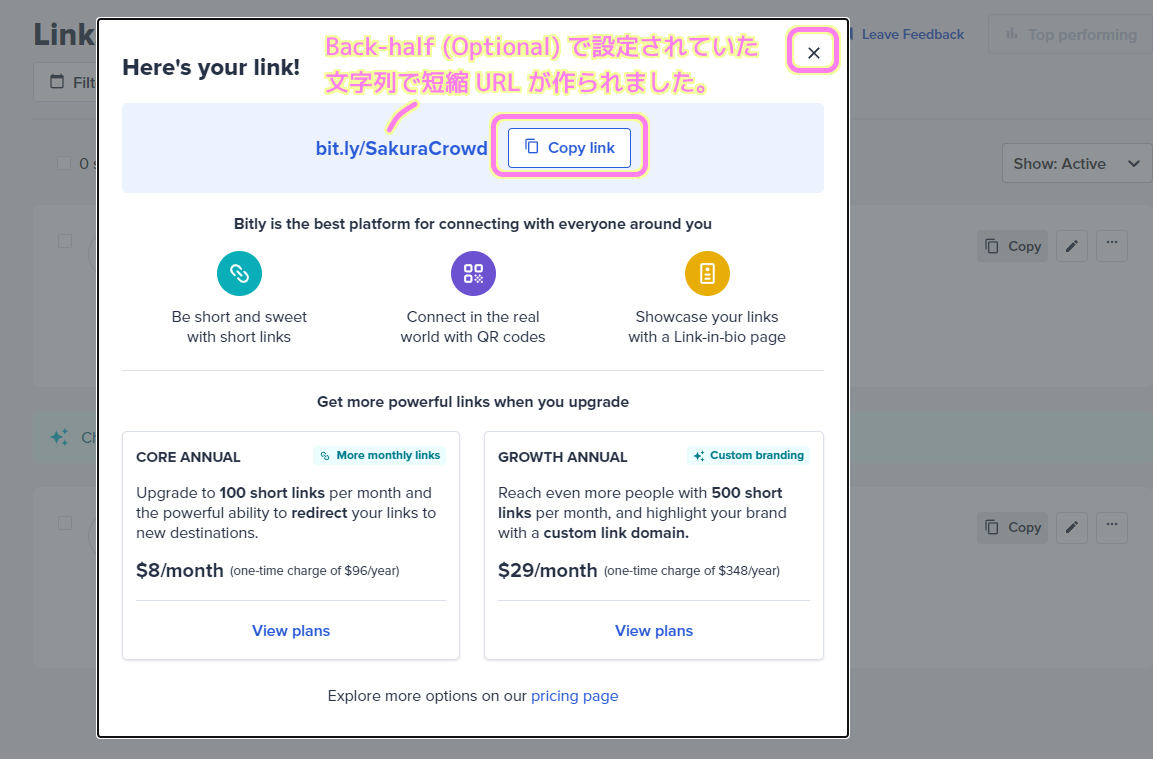
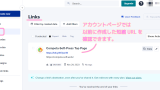


コメント